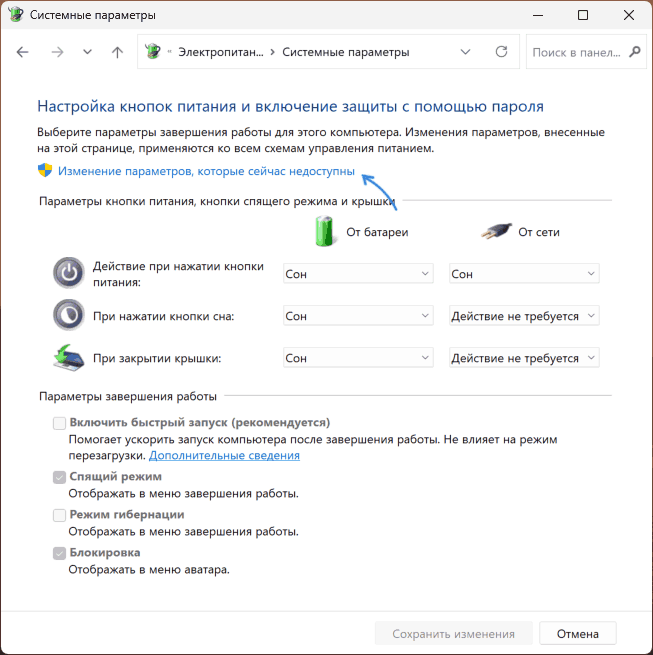Компьютер или ноутбук загружается со второго раза — как исправить?

В этой инструкции подробно о том, что делать, если компьютер загружается со второго раза и способах решить проблему.
Быстрый запуск Windows 11 и Windows 10 — самая частая причина загрузки не с первого раза
Самая частая причина рассматриваемой проблемы после завершения работы — неправильная работа функции «быстрый запуск» в Windows, что, в свою очередь, может быть вызвано:
- Отсутствием необходимых драйверов чипсета и управления электропитанием от производителя (те, что автоматически устанавливаются Windows могут быть совместимы, но не всегда работают без нареканий).
- Выключением из розетки ПК при включенной опции «Быстрый запуск».
Быстрое решение — отключить «Быстрый запуск» Windows, для этого достаточно выполнить следующие шаги:
- Нажмите правой кнопкой мыши по кнопке «Пуск», выберите пункт «Выполнить» (или нажмите клавиши Win+R), введите powercfg.cpl и нажмите Enter.
- В открывшемся окне нажмите «Действия кнопок питания».
- Нажмите «Изменение параметров, которые сейчас недоступны».
- Снимите отметку «Включить быстрый запуск (рекомендуется)» и сохраните сделанные настройки.
- Перезагрузите компьютер, после чего, после следующего завершения работы проверьте, сохраняется ли проблема с включением не с первого раза.
Более подробно про быстрый запуск: Как отключить быстрый запуск Windows 11, Быстрый запуск Windows 10.
Драйверы чипсета и управления электропитанием, обновления БИОС
Если вы хотите оставить быстрый запуск включенным, чтобы при этом компьютер запускался с первого раза:
- Вручную скачайте и установите все драйверы чипсета, с особым вниманием к драйверам (при наличии) Intel ME (Management Engine), ACPI, ATK, Power Management с официального сайта производителя материнской платы ПК или ноутбука именно для вашей модели.
- При наличии обновлений БИОС, попробуйте установить их (но будьте внимательны и четко следуйте инструкциям по обновлению БИОС от производителя — это потенциально небезопасная процедура и, если вы не уверены, возможно, лучше не браться).
При этом учитывайте следующие нюансы:
- Если причина в рассматриваемых драйверах, проблема с запуском со второго раза может возникать не только после завершения работы Windows 11/10, но и после спящего режима или гибернации.
- Для очень старых компьютеров проблема может не решиться и после установки всех оригинальных драйверов и/или обновления БИОС и единственное решение — отключение быстрого запуска.
Возможна ситуация, что сразу после ручной установки драйверов загрузка компьютера начинает происходить штатно, а через некоторое время проблема проявляется вновь. В этом случае может помочь возврат драйверов производителя и запрет обновления выбранных драйверов устройств.
Если предыдущие способы не сработали, еще несколько возможных причин проблемы и вариантов решения:
- Если проблема проявляется не всегда, а лишь при установке очередных обновлений Windows — это нормальное поведение, некоторые обновления при установке несколько раз перезагружают компьютер.
- При наличии в БИОС/UEFI опции Fast Boot или Quick Boot (быстрая загрузка) попробуйте отключить её. Обычно этот параметр расположен на вкладке «Boot», но иногда и в других разделах, как на скриншоте ниже.
- Если в БИОС или с помощью фирменного ПО материнской платы включен разгон каких-либо компонентов, вручную настроены параметры напряжения, проверьте, сохраняется ли проблема, если вернуть значения по умолчанию (можно попробовать загрузить настройки БИОС по умолчанию).
- Если компьютер включается не с первого, но не всегда и со второго раза (приходится пробовать включить несколько раз) — причина, вероятнее всего в блоке питания, реже — в аппаратных проблемах материнской платы.
Надеюсь, материал помог разобраться и решить проблемы с включением компьютера. Также вы можете подробно описать, как именно и при каких обстоятельствах проявляется включение со второго раза в вашем случае в комментариях ниже, я постараюсь помочь.
Доброго времени суток.
Есть у моего ПК странная особенность, которую я не могу решить:
Если нормально завершить работу ПК, то при следующем старте инициируется вся система ок, далее появляется знак виндовса, мгновенно по сути проходит и все… черный экран. Горит значок активности HDD.
После этого комп сам перезагружается обычно, редко остается в таком состоянии пока я вручную не нужна ребут, после чего опять грузится виндовс, опять мгновенно, но без черных экранов, все ок, как надо.
Если работу компа резко прервать (скажем кнопку питания на 5 сек зажать), то след запуск винды всегда будет нормальным, без проблем.
Я так понимаю это что-то связанное с типа гибернацией винды, хоть я ее и не делаю.
Как решить проблему, кто знает?
Винда на 960 evo стоит.
Дело не в биосе, ибо до этого такой траблы не было. Новый биос не помогает тоже. Сброс всего на дефолт не помогает тоже, очевидно, что именно винда тупит.
Винда за это время уже была и 1809 и 1903 и 1909 сейчас вот, путем обновления официального.
После первой установки Windows 10, это ещё была сборка для разработчиков, я столкнулся с наиглупейшей проблемой. После нажатия кнопки включения и начала загрузки, системный блок выключался. Включая его второй раз, Виндовс загружалась как ни в чём не бывало.
Конечно мне было проще включать его по два раза, нежели искать решение. Да и тогда я думал, что это проблема сырой системы. Прошло уже год полтора, а даже в текущих сборках ничего не поменялось.
Сегодня я занялся и нашёл решение этой проблемы.
Нужно зайти в «Панель управления» (кто не может её найти в Виндовс 10, то просто наберите в поиске около пуска) -> «Электропитание» найдите -> «Действие кнопки питания» (слева) и там снимите галочку с пункта «Включить быстрый запуск«.
Не понятно одно, зачем включать этот пункт по-умолчанию если у людей возникают такие проблемы. Хотя это же Мелкософт.